Прежде чем я начну писать эту публикацию, хочу сразу предупредить о том, что речь пойдет о том, как обработать вокал максимально быстро (на скорую руку). Я не гарантирую профессионального качества звучания, но оно будет приближено к нему.
Многие начинающие вокалисты часто сталкиваются с проблемой отсутствия нормального микрофона или с неразборчивостью речи в своих фонограммах. Я попробую оказать некоторую помощь в исправлении этого недостатка с помощью программы Adobe Audition 3.
Допустим у вас есть эта программа. Опишу пример облагораживания тенора и баритона мужского голоса. Я не буду делать акцент на эффект присутствия и удаление носового побочного звука. Скажу сразу, что если вы поете через нос, то в конце ниже описанной обработки нужно поиграться эквалайзером В УЗКИХ полосах частот в районе 1 кГц.
Для работы достаточно иметь недорогой микрофон, к примеру марки Shure SM, PG — 58, 48 или аналогичный. Китайские микрофоны по 100 рублей не дадут хорошего результата, хотя стоит поэкспериментировать.
ВЕСЬ ПРОЦЕСС: ОТ НАСТРОЙКИ ПРОГРАММЫ ДО ЭКСПОРТА ТРЕКА | ADOBE AUDITION
1) Первое, что нужно сделать — это записать вокал в файл WAV (без компрессии). Желательно, чтобы частота дискретизации аппаратно-записывающего устройства была не менее 48 кГц (я считаю эту частоту, в данном примере, золотой серединой). Ниже предоставляю рабочий экран с окном программы Adobe Audition.
Далее необходимо открыть файл с записью и приступить к следующему этапу.
2) На поле сигнала найдите «чистый» участок (тот где нет голоса) и выделите его как показано на рисунке. Теперь создайте профиль шумов. Сейчас мы будем подавлять эти шумы. В меню выберите шумоподавление (Effects > Restoration > Noise Reduction) и импортируйте выделенный профиль кнопкой Capture Profile. Сохраните профиль в файл кнопкой Save.
Нажмите «Cancel» или «Close», чтобы не применять шумоподавление к выделенному участку.
Выделите всю волну и выберите тот же шумоподавитель. Тут для всей волны можно использовать настройки профиля шума из только что сохраненного профиля шума. Значение Reduce by будет влиять на качество звука. Отрегулируйте его вручную так, чтобы понести минимальные потери в качестве записи. Результат всегда можно прослушать нажав кнопку Preview (Предпросмотр).
3) Динамический процессор. Ваши тихие вздохи при исполнение, шум кулеров, щелчки и соседский пес могут навредить записи. Поэтому нужно выровнять динамику записи так, чтобы тихие звуки небыли слышны, а средние оставались на месте. Есть еще и громкие — они должны стать тише. Таким образом вокал станет ровнее.
Выделите всю запись и в меню выберите эффект динамического процессора.
На рисунке показано, как шустро через меню найти его. Еще там показана волна записи одного слова «Совсем». Всплесками отображаются шипящие звуки, которые могут здорово напакостить всей записи. Их вообще можно убить эквалайзером опустив частоты в районе 8 кГц. Но тогда вокал потеряет очень много в разборчивости и насыщенности. Короче получится редчайший отстой.
Работа в Adobe Audition с нуля. Основа. Вся база знаний за 21 минуту. Remake
Голос человека спектрально очень богат, и жертвуя какой-либо частотой, вы жертвуете реалистичностью и звучанием вообще. Возвращаюсь к динамическому процессингу. Посмотрите на размах волны. Прикиньте, какова средняя амплитуда сигнала. На графике динамического процессора отображена кривая зависимости выходного сигнала от входного.
Углубленное изучение этого эффекта займет слишком много времени и у вас и у меня. Очень советую статейку, где коротко и ясно рассказывается о назначении этого эффекта.
На рисунке показан график, который позволяет убить слабые нежелательные звуки. Такие как вздохи, стук часов или слабый звук музыки, который доносился из наушников во время записи. Верхние границы ограничивают сильные звуки. На графике я выстроил этот компрессор по-своему.
Я выставлял нижнюю границу так, чтобы слишком слабые посторонние звуки во время моего молчания не были слышны. Вы же настраивайте под себя, как будет угодно вашему драгоценному слуху. Жмем ок и поехали дальше.
4) Эквализция вокала. Особо ответственная стадия.
На рисунке показано, как шустро найти эквалайзер. Надеюсь, что вы успели наплевать в микрофон звуков п, б. Эквалайзер их может здорово сгладить. Убираем нижнюю границу частот. Ее впринципе можно фильтровать с помощью фильтров Low pass / high pass, но я воспользуюсь эквалайзером.
При этом одновременно подниму высокие частоты «по вкусу» в диапазоне 14-25 кГц. Этот диапазон придает особую разборчивость текста в вокале и насыщенность вокала (хрипотца, звуки ть, ди, к).
5) Посмотрите на амплитуду сигнала. Посмотрите, какие самые громкие границы вы хотите обрезать, чтобы вокал был максимально ровный. Ровный вокал — половина успеха. На шкале размаха амплитуды в децибелах определите, до какого уровня будем убирать слишком громкие вершины. Теперь воспользуемся «Жестким лимиттером» (Effects > Amplitude and Compression > Hard Limitter).
На рисунке достаточно информативно изображено как он работает. 6) Нормализуйте звук (Effects > Amplitude and Compression > Normalize)до -4 дБ (или вообще по вкусу как нравится, но желательно, чтобы эта цифра была ниже чем -1 дБ).
Думаю, что описана главная стадия обработки вокала на скорую руку. Результат получится очень удовлетворительным. Всегда надейтесь на свои уши. Данная технология может быть оспорена, но она неплохо работает. Я не настаиваю на том, чтобы вы принципами такой обработки пользовались.
Предоставляю материал, записанный этим методом.
Делайте как мы, делайте лучше нас. Все предложения в комменты. Спасибо за внимание.
Источник: ipasoft.blogspot.com
Как в программе адобе аудишн
Уважаемые пользователи, хотим Вас проинформировать о том, что некоторые антивирусные программы и браузеры ложно срабатывают на дистрибутив программы MediaGet, считая его зараженным. Данный софт не содержит никаких вредоносных программ и вирусов и многие из антивирусов просто Вас предупреждают, что это загрузчик (Downloader). Если хотите избежать подобных проблем, просто добавьте MediaGet в список доверенных программ Вашей антивирусной программы или браузера.
Как скачать

Выбрав нужную версию программы и кликнув ссылку, Вам на компьютер скачивается дистрибутив приложения MediaGet, который будет находиться в папке «Загрузки» для Вашего браузера. Находим этот файл с именем программы и запускаем его. И видим первый этап установки. Нажимаем унопку «Далее»

Далее Вам предлагается прочитать и одобрить лицензионное соглашение. Нажимаем кнопку «Принимаю»

В следующем окне Вам предлагается бесплатное полезное дополнительное программоное обеспечение, будь то антивирус или бразуер. Нажимаем кнопку «Принимаю». Также Вы можете отказаться от установки дополнительного ПО, нажав кнопку «Отклоняю»

Далее происходит процесс установки программы. Вам нужно выбрать папку, в которую будут скачиваться нужные Вам файлы.

Происходит завершение установки. Программа автоматически открывается и скачивает нужные Вам исходные файлы.
Как установить
Распаковать скачанный архив с помощью стандартных программ WinRar или 7-Zip.
Если файл представлен в виде образа с расширением .iso его можно открыть с помощью бесплатной программы Daemon tools lite или Nero
После извлечение установочных файлов, найти и запустить исполняющий файл программы, который как правило имеет расширение .exe
Действовать согласно дальнейших подсказок программы установщика и не прерывать процесс установки программы некорректным способом.
Обратите внимание, что предоставляемое программное обеспечение выкладывается исключительно для личного использования и ознакомления. Все файлы, доступные для скачивания, не содержат вирусов и вредоносных программ.
Источник: stylingsoft.com
Блог Программиста
2) Нажимаем на кнопку внизу для записи звука. Мы увидим, как полоска заполняется записываемой информацией. Чтобы остановить запись, нужно повторно нажать на эту кнопку.

3) Если нам нужно переписать часть звука, ставим указатель на начала переписываемого момента и выполняем пункт 2.
Манипуляции со звуком
Проигрывание звука

Проигрывание звука осуществляется с помощью этих кнопок. После нажатия на Проигрывание, указатель будет перемещаться по звуковой дорожке, и вы будете слышать звук. По нажатию на Пауза он остановится.
Внимание: в режиме проигрывания звука вы не можете использовать многие другие инструменты аудиоредактора. Чтобы выйти из этого режима, нужно нажать Стоп
У даление, копирование, вставка
Чтобы скопировать участок звука, нужно выделить его мышью, и в контекстном меню выбрать Copy . Вставка осуществляется аналогичным образом.
Удалить фрагмент можно 2 способами: или описанным выше – через выбор Cut в контекстном меню, или с помощью клавиши Delete .
Уменьшение или увеличение громкости
Для этого выделите фрагмент звука мышью и покрутите стрелку у круга — регулятора громкости. Вправо – на увеличение громкости, влево – на уменьшение.

Эффекты
Удаление шумов
1) Сначала нужно найти на звуковой дорожке фрагмент, содержащий только шумы. Его нужно выделить мышью и выбрать Effects -> Restoration -> Noise Reduction
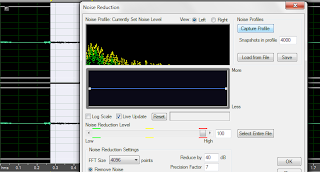
2) Нажать на кнопку Capture Profile->Ok
3) Выйти из этого меню, выбрать участок, на котором следует убрать шумы, снова зайти в меню Noise Reduction и нажать Ok . Шумы удалены.
Изменение тона
1) Выделив фрагмент , идем в Effects->Time and Pitch ->Stretch
2) Меняем тон с помощью ползунка. Чем цифра выше, тем тон фрагмента ниже. Неизменный голос соответствует числу 100. Обычно достаточно сместить ползунок примерно на 15-20 пунктов
Источник: dmiter.blogspot.com